Microsoft Edge'in özel veya gizli modu vardiğer tüm tarayıcıların yaptığı gibi. Diğer tüm tarayıcılarda olduğu gibi, Microsoft Edge’in varsayılan başlatma durumu normal tarama modudur. Özel modda varsayılan olarak tarayıcı açılmaz. Seçtiğiniz tarayıcınızın her zaman özel modda açılmasını istiyorsanız, bunu yapmak için bir bilgisayar korsanlığına veya numarasına ihtiyacınız olacak. Örneğin, Chrome'u gizli modda başlatmak için, bir kısayol oluşturmanız ve ona bir anahtar eklemeniz gerekir. Aynı numara, Microsoft Edge'i özel modda başlatmak için çalışabilir.
Özel Modda Microsoft Edge
Masaüstünüzde herhangi bir yere sağ tıklayın ve Yeni> Kısayol'a gidin.

Konum alanına aşağıdakini girin;
%windir%System32cmd.exe /c start shell:AppsFolderMicrosoft.MicrosoftEdge_8wekyb3d8bbwe!MicrosoftEdge -private
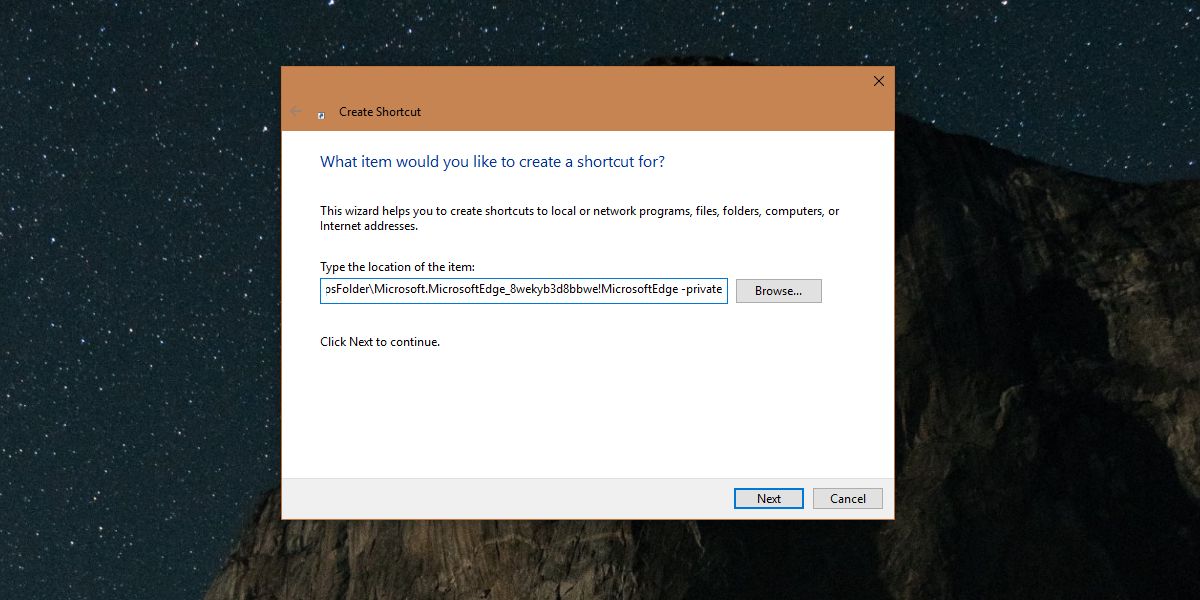
Tanımlamayı kolaylaştıran bir şey adlandırınkısayolun ne için olduğu, örneğin, Edge In Private ya da benzeri bir şey, ve hepiniz işiniz bitti. Kısayol masaüstünüzde belirecek ve Komut İstemi simgesine sahip olacaktır. Bu kafa karıştırıcı olacak, bu yüzden kısayola sağ tıklayın ve Özellikler'i seçin.
Özellikler penceresinde Kısayol sekmesine gidin. Microsoft Edge'in sahip olduğu simgenin aynısını kullanmak istiyorsanız, this Bu dosyadaki simgeleri ara ’alanına aşağıdakileri girebilirsiniz.
%SystemRoot%SystemAppsMicrosoft.MicrosoftEdge_8wekyb3d8bbweMicrosoftEdge.exe
Farklı bir simge kullanmamayı tercih edersenizMicrosoft Edge'i normal kısayolla özel kısayolda karıştırmak için, farklı bir simge indirebilir ve aynı sekmedeki Gözat düğmesini tıklatarak seçebilirsiniz.
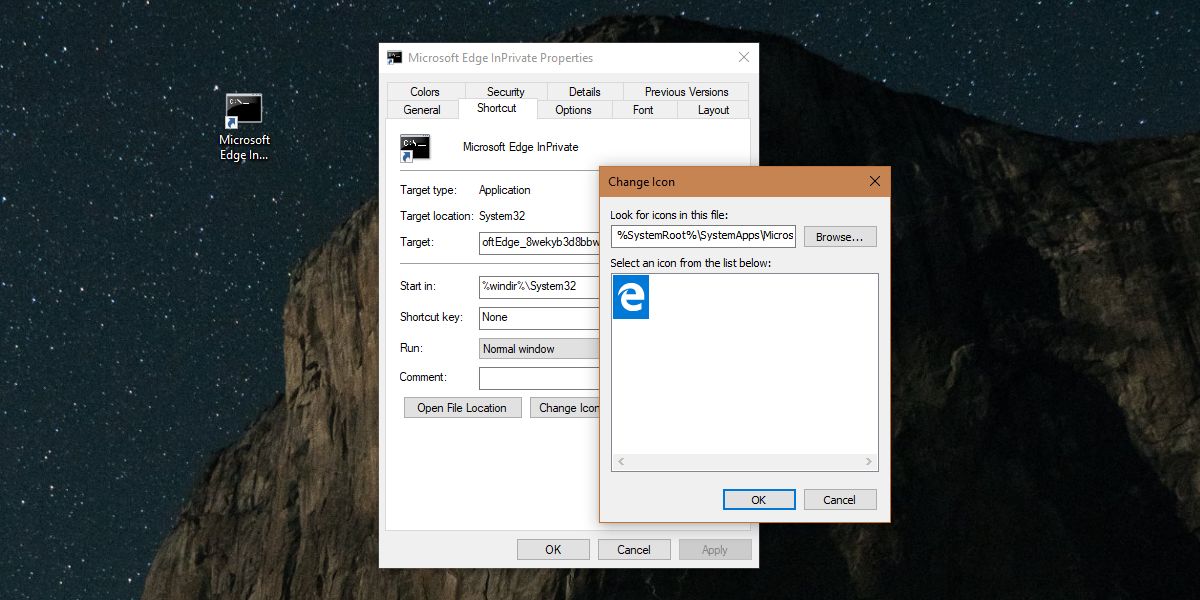
Bu kısayolun esas olarak yaptığı şey şudur:Edge -özel ’anahtarıyla Microsoft Edge’i açar. Windows'taki bazı uygulamalar anahtarları destekler. Krom buna açık bir örnektir. Chrome ve Microsoft Edge arasındaki fark, Chrome'un bir Win32 uygulaması iken Edge, kısayoluna bir geçiş eklemenize izin vermeyen bir hisse senedi UWP uygulamasıdır. Alan basitçe düzenlenemez. Bu yüzden kısayol yukarıdaki yöntem kullanılarak oluşturulmalıdır. Chrome ile kısayol oluşturmak ve Hedef alanını düzenlemek için Gönder bağlam menüsünü kullanabilirsiniz.
Kısayolu Görev çubuğuna veyaHangisi size uygunsa Başlat Menüsü'nü kullanın ve Microsoft Edge'i özel modda başlatmak için kullanın. Açıkçası, bu, Edge'i özel modda başlatmak istediğinizde ve normal bir Edge penceresinden geçmek veya Edge'in sahip olduğu atlama listesi seçeneklerini kullanmak istemediğiniz zaman içindir. Atlama listesi seçeneği size uygunsa, Kenar simgesini sağ tıklayıp Yeni InPrivate Pencere seçeneğini belirleyebilirsiniz.













Yorumlar